Catatan
Akses ke halaman ini memerlukan otorisasi. Anda dapat mencoba masuk atau mengubah direktori.
Akses ke halaman ini memerlukan otorisasi. Anda dapat mencoba mengubah direktori.
Artikel ini menjelaskan bagaimana pengguna Azure DevTest Labs dapat:
- Menampilkan, mengedit, dan menyimpan templat Azure Resource Manager (ARM) untuk membuat Azure VM.
- Simpan template ARM di repositori kontrol sumber.
- Tambahkan dan akses repositori templat ARM di Azure DevTest Labs.
Templat Azure Resource Manager adalah file JavaScript Object Notation (JSON) yang menentukan infrastruktur dan konfigurasi untuk proyek Anda. Template tersebut menggunakan sintaksis deklaratif. Anda menjelaskan penyebaran yang Dimaksudkan tanpa menulis urutan perintah pemrograman untuk membuat penyebaran.
Templat ARM untuk pembuatan VM menggunakan jenis sumber daya Microsoft.DevTestLab/labs/virtualmachines . Setiap VM lab yang dibuat dengan jenis sumber daya ini muncul sebagai item terpisah dalam daftar Komputer virtual saya di lab.
Pengguna lab dapat membuat templat ARM mereka sendiri, memodifikasi templat ARM yang ada untuk memenuhi kebutuhan mereka, atau mengakses templat yang telah dikonfigurasi sebelumnya dari repositori privat atau repositori DevTest Labs GitHub publik untuk digunakan dalam membuat VM.
Prerequisites
- Untuk melihat atau menyimpan templat ARM saat membuat VM, setidaknya peran Pengguna DevTest Lab di lab.
- Untuk mengaktifkan repositori publik atau menambahkan repositori templat privat ke lab, setidaknya peran Kontributor di lab.
Menampilkan dan menyimpan templat ARM untuk VM
Anda dapat menyesuaikan dan menggunakan templat ARM dari basis Azure VM yang tersedia untuk digunakan untuk menyebarkan lebih banyak VM dengan jenis yang sama. Untuk menyesuaikan dan menyimpan templat ARM di portal Microsoft Azure:
Di halaman Gambaran Umum lab, pilih Tambahkan di bagian toolbar atas.
Pada halaman Pilih dasar , pilih basis VM yang Anda inginkan.
Pada tab Buat sumber daya lab , konfigurasikan pengaturan dan tambahkan artefak yang diinginkan ke VM templat Anda.
Pada tab Pengaturan Tingkat Lanjut , pilih Tampilkan templat ARM di bawah Otomatisasi di bagian bawah formulir.
Salin dan simpan konten halaman templat Tampilkan Azure Resource Manager sebagai file bernama azuredeploy.json, lalu tutup halaman.
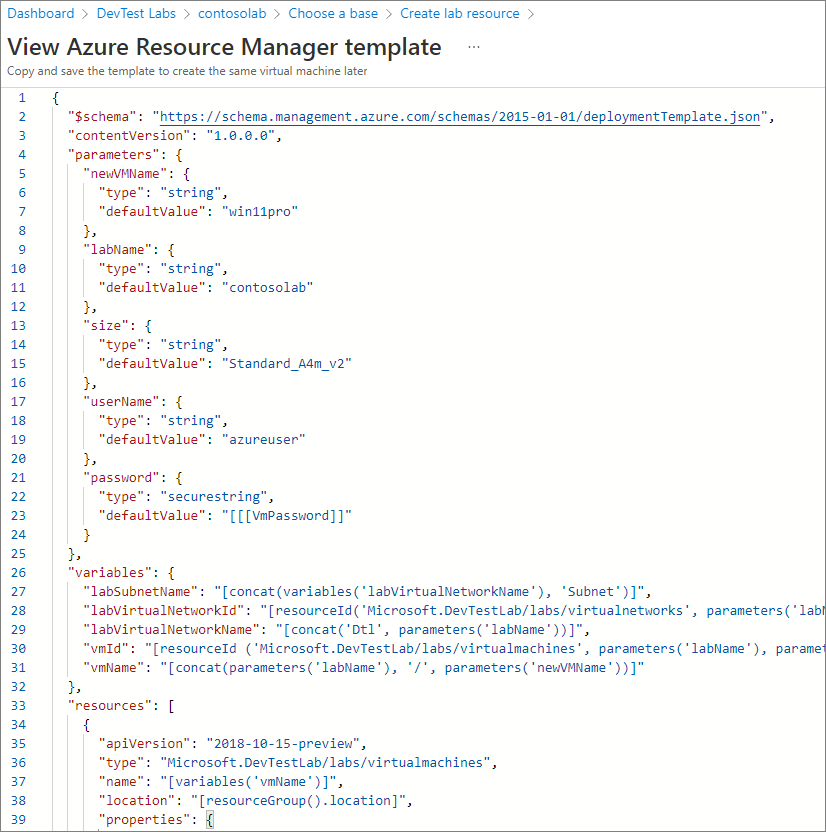
Jika Anda ingin segera membuat VM, pilih Buat di bagian bawah halaman Buat sumber daya lab .
Untuk informasi selengkapnya tentang membuat VM lab, lihat Membuat komputer virtual lab di Azure DevTest Labs.
Mengedit templat ARM
Saat Anda menggunakan kembali templat ARM untuk membuat lebih banyak VM, Anda dapat mengubah parameter dan nilai dalam file templat Anda. Untuk memperbarui hanya bagian templat parameters tanpa harus mengedit file templat utama, Anda dapat membuat dan mengedit file terpisah yang disebut azuredeploy.parameters.json.
Misalnya, dalam skenario pelatihan, demo, dan uji coba, Anda dapat secara otomatis menghapus VM setelah tanggal tertentu sehingga tidak dikenakan biaya. Saat membuat komputer virtual lab di portal Microsoft Azure, Anda dapat menentukan Tanggal kedaluwarsa pada tab Pengaturan tingkat lanjut . Anda juga dapat menambahkan expirationDate parameter atau mengubah nilainya dalam templat ARM.
"parameters": {
"expirationDate": {
"type": "string",
"defaultValue": "2025-03-15T07:00:00.000Z"
}
}
Untuk contoh templat, lihat Membuat VM baru di lab dengan tanggal kedaluwarsa tertentu.
Tip
Untuk membuat nilai URI untuk mengelola templat berlapis secara otomatis, Anda dapat menambahkan _artifactsLocation parameter dan _artifactsLocationSasToken ke bagian atau file Anda parameters . Untuk informasi selengkapnya tentang template berlapis Sebarkan Azure Resource Manager yang berlapis untuk lingkungan pengujian.
Membuat beberapa VM sekaligus
Di portal Microsoft Azure, Anda dapat membuat lebih dari satu VM pada satu waktu dengan menentukan Jumlah instans pada tab Pengaturan Tingkat Lanjut pada layar pembuatan VM DevTest Labs. Dalam templat ARM, Anda dapat menambahkan atau mengedit copy elemen di bagian resources untuk menentukan jumlah instans yang akan dibuat. For example:
"copy": {
"name": "[parameters('newVMName')]",
"count": 2
},
Untuk informasi selengkapnya tentang membuat lebih dari satu instans VM di templat ARM Anda, lihat Perulangan sumber daya dalam templat ARM.
Menyimpan template ARM di repositori Git
Sebagai praktik terbaik untuk infrastruktur sebagai kode dan konfigurasi sebagai kode, simpan template ARM Anda dalam kontrol sumber. DevTest Labs dapat memuat templat ARM langsung dari repositori kontrol sumber GitHub atau Azure Repos. Anda kemudian dapat menggunakan templat sepanjang siklus rilis Anda, dari pengembangan melalui pengujian hingga lingkungan produksi.
Gunakan struktur file berikut untuk menyimpan template ARM di repositori kontrol sumber:
- Beri nama file template utama azuredeploy.json.
- Beri nama file kustomisasi parameter mandiri azuredeploy.parameters.json.
- Secara opsional, tentukan metadata seperti nama tampilan templat dan deskripsi dalam file bernama metadata.json.
Cuplikan layar berikut menunjukkan struktur folder template ARM yang khas dalam repositori.

Mengakses repositori templat untuk lab
Untuk melihat dan mengakses repositori templat yang tersedia untuk lab Anda:
- Pada halaman Gambaran Umum lab di portal Microsoft Azure, pilih Konfigurasi dan kebijakan dari navigasi kiri.
- Pada halaman Konfigurasi dan kebijakan, pilih Repositori di bawah Sumber daya eksternal dalam navigasi kiri.
- Salin URL Klon Gitdan sambungkan ke repositori untuk mengakses templat.
Repo Artefak Publik dan Repositori Lingkungan Publik di repositori GitHub publik DevTest Labs tersedia untuk semua lab. Jika repositori ini tidak diaktifkan untuk lab Anda, pemilik atau kontributor lab dapat mengaktifkannya dengan memilih kotak centang di samping Repositori Artefak Publik dan Repositori Lingkungan Publik, lalu memilih Aktifkan di bilah menu atas. Untuk informasi selengkapnya, lihat Mengaktifkan dan mengonfigurasi lingkungan publik.
Menambahkan repositori template ke lab
Pemilik atau kontributor lab dapat menambahkan repositori templat ARM ke lab mereka sehingga semua pengguna lab dapat mengakses templat. Untuk menambahkan repositori ke lab Anda:
- Pilih Tambahkan di bilah menu atas halaman Repositori .
- Pada layar Repositori , masukkan informasi berikut:
- Nama: Nama repositori.
- URL kloning Git: URL klonING HTTPS Git dari GitHub.
- Cabang (opsional): Cabang yang memiliki definisi templat ARM.
- Jalur folder templat Azure Resource Manager: Jalur folder, relatif terhadap URI klon Git, untuk definisi templat ARM.
-
Jenis autentikasi: Metode autentikasi untuk mengakses repositori dengan aman: Token akses pribadi atau Aplikasi GitHub.
- Untuk mendapatkan token akses pribadi, pilih profil Anda di GitHub lalu pilih Pengaturan>Pengaturan Pengembang>Token akses pribadi.
- Untuk menggunakan aplikasi GitHub, pilih Masuk dengan GitHub dan masuk jika perlu. Anda harus menginstal Aplikasi GitHub Microsoft DevCenter .
- Select Save.

Repositori kini muncul dalam daftar Repositori untuk lab. Pengguna lab dapat menggunakan templat repositori untuk membuat lingkungan DevTest Labs multi-VM. Administrator lab dapat menggunakan template untuk mengotomatiskan penyebaran lab dan tugas manajemen.
Menggunakan templat ARM untuk menyebarkan VM
Untuk membuat dan menyebarkan Azure VM dengan menggunakan templat ARM, Anda dapat menggunakan salah satu metode berikut:
- Azure portal
- Azure CLI
- PowerShell
- REST API
- Tombol di repositori GitHub
- Azure Cloud Shell
- Ekstensi Tugas Azure Pipelines DevTest Labs
Untuk informasi selengkapnya tentang penyebaran, lihat Proses penyebaran templat.

